アクティビティの追加および設定
この手順では、サンプル画面に示すように、以下のノードをビジネス ルールに追加します。
-
Get MOT History (MOT 履歴の取得) <RESTful サービス アクティビティ>
-
Test Report Loop (テスト報告書のループ) <ループ アクティビティ>
-
Entry Found? (エントリが見つかりましたか?)<決定>
-
Pass or Fail? (成功または失敗?)<決定>
-
End (終了) <終了ノード>
-
Update Pass Counter (成功カウンターの更新) <式アクティビティ>
-
Update Fail Counter (失敗カウンターの更新) <式アクティビティ>

- [開始] ノードで、アクティビティを追加します。
- [タイプ] として、 を選択します。
- [名前] に「GetMOTHistory」(MOT 履歴の取得) と入力します。
- [Web サービス] として [DVLA Search] を選択します。
- [URL パラメータ] エディタで、次のように入力します。MotHistory?apikey=DvlaSearchDemoAccount&licencePlate=。
- 次に、右クリックして [License_Plate] 変数を選択します。
- [メソッド] として [GET] を選択します。
- [タイプ] として [JSON] を選択します。
- [応答タイプ] として [変数] を選択します。
- [値] として [MOT History] プロセス変数を選択します。
-
[エラー時にジョブを一時停止] を選択します。
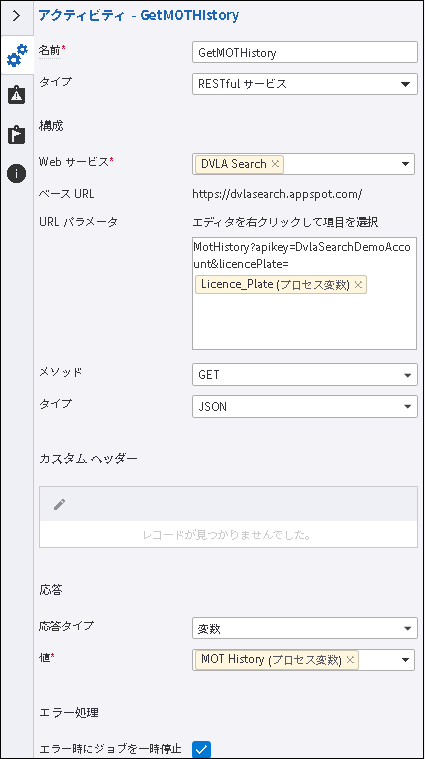
- [Get MOT History] アクティビティの次にアクティビティを追加します。
- [タイプ] として [ループ] を選択します。
- [名前] に「Test Report Loop」(テスト報告書のループ) と入力します。
-
以下に示すようにアクティビティを設定します。
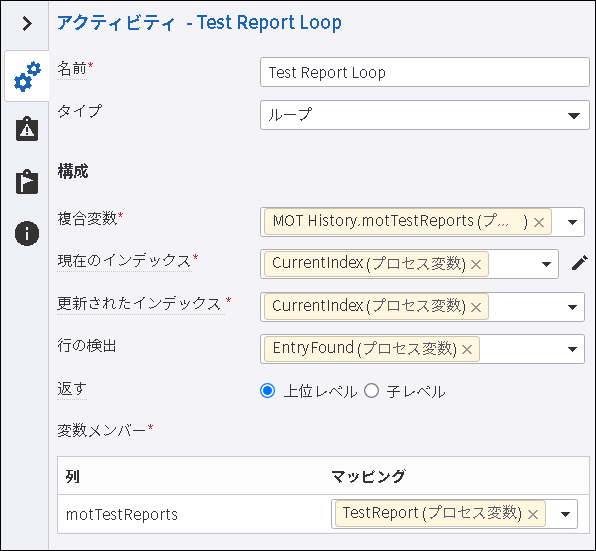
ループ アクティビティを実行するたびに、このアクティビティは motTestReports のリストを確認して、currentIndex の詳細を TestReport データ オブジェクト変数に抽出します。次に、ユーザーは報告書のデータにアクセスして決定を追加することができます。
- [Test Report Loop] アクティビティの次に決定を追加します。
- [名前] に「Entry Found」(エントリが見つかりましたか?) と入力します。
- ルール エディタを右クリックして、[EntryFound] プロセス変数を選択します。
- [Entry Found] 決定の次に、決定および [終了] ノードをそれぞれ追加します。
- 決定の名前を「Pass or fail?」(成功または失敗) に変更します。
- [Entry Found] 決定をクリックし、[True パス] を [Pass or fail?] に設定します。
- [Pass or fail?] 決定をクリックし、2 つのアクティビティを追加します。
- 最初のアクティビティの名前を「Update Pass Counter」(成功カウンターの更新) に変更します。
- 2 番目のアクティビティの名前を「Update Fail Counter」(失敗カウンターの更新) に変更します。
- [Pass or fail?] 決定を選択します。
- ルール エディタで、[条件テキスト] を次のように設定します。TestReport.testResult = "PASS"。
- [True パス] を [Update Pass Counter] に設定します。
- [Update Pass Counter] アクティビティを選択し、表示される矢印を選択してから、矢印をドラッグして [Test Report Loop] アクティビティに接続します。
- [Update Fail Counter] アクティビティを使用して、前の手順を繰り返します。
- [Update Pass Counter] アクティビティを選択します。
- [タイプ] として [式] を選択します。
-
[設定] で、 をクリックしてテーブルに新しい行を追加します。
[式] ダイアログ ボックスが表示されます。
- [ターゲット] 変数として [PassCount] プロセス変数を選択します。
- エディタを右クリックして、[式] に次のように入力します。PassCount +1。
-
[追加] をクリックします。
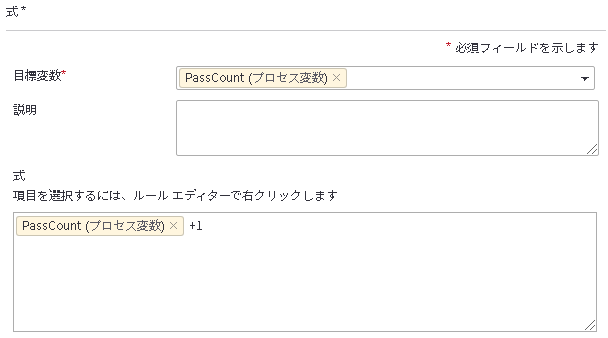
- [Update Fail Counter] アクティビティを選択します。
- [タイプ] として [式] を選択します。
-
[設定] で、 をクリックしてテーブルに新しい行を追加します。
[式] ダイアログ ボックスが表示されます。
- [目標変数] として [FailCount] プロセス変数を選択します。
- エディタを右クリックして、[式] に次のように入力します。FailCount +1。
-
[追加] をクリックします。
完成したビジネス ルールは、次の例のようになります。
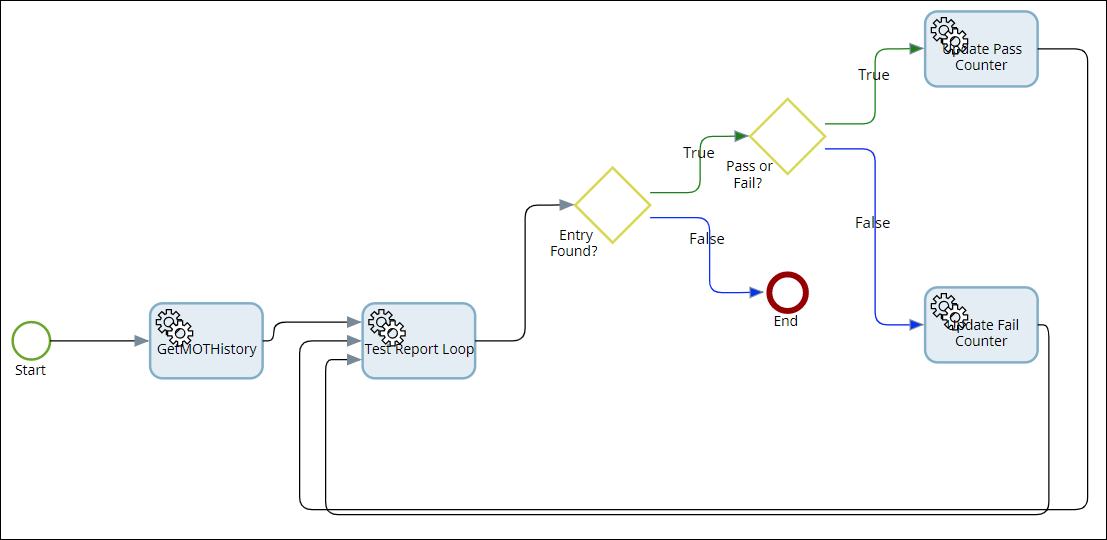
- ビジネス ルールをリリースします。
次に、フォームの設計に戻り、ビジネス ルールを呼び出すボタンを追加します。「フォームの更新」に進みます。